Nem og hurtig Android Root-guide

Efter at have rootet din Android-telefon har du fuld systemadgang og kan køre mange typer apps, der kræver root-adgang.
En funktion, som mange Android-brugere sætter pris på, er Googles Play Points-system. Hver gang der er mulighed for at modtage noget til gengæld for at købe noget, bør du tage det. Belønningsprogrammer lokker altid brugere til at interagere mere med en virksomhed eller tjeneste, og Google Play Point-systemet er ikke anderledes. Hvis du er ny til Android eller Google, kan du føle dig lidt forvirret over, hvad dette belønningsprogram er. Læs videre for at lære, hvordan du bruger Google Play Points og lære mere om funktionen.
Relateret læsning:
Hvad er Google Play Points?
Google Play Points er et belønningsprogram, der giver dig point for at bruge penge i Google Play Butik. Der er et niveausystem, der også kan udvikle sig for at tjene bedre belønninger. Det er ikke let at rangere niveausystemet, hvis du udelukkende er afhængig af at købe apps for at belønne dig med point, da hver dollar, du bruger, svarer til et point i bronzeniveauet. For at rangere op skal du stole på dine månedlige abonnementer. Hvis du for eksempel abonnerer på 100 GB-niveauet i Google One, får du to nemme Google Play-point om måneden, da abonnementet koster 1,99 USD om måneden.
I dag bruger vi vores smartphones til mange forskellige applikationer og digitale tjenester, som du kan finde ud af, at du ret hurtigt kan rangere. Du vil helt sikkert bemærke en hurtig stigning op i niveausystemet, hvis du er aktiv på din telefon. Her er Google Play Points-systemet og hvilke belønninger de giver:
Sådan bruger du Google Play Points
Det nytter ikke noget at samle point, hvis du ikke bruger dem, vel? Du kan bruge Google Play Points af flere årsager. Såsom køb i appen eller i spillet, kuponer, Google Play-kredit, donationer til velgørende formål eller partnerbelønninger. Sådan kan du bruge dine Google Play-point:
På Android
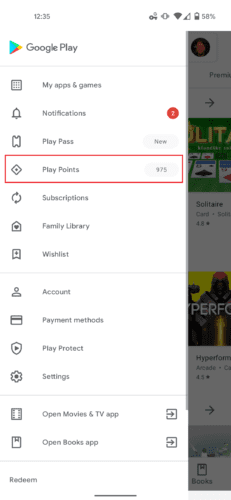
Brug dine Google Play-point, som du ønsker!
På computer
Skal du bruge Google Play Points?
Google Play Points er et fantastisk belønningsprogram at deltage i, hvis du allerede er aktiv i Google Play Butik. Vi vil ikke anbefale det, hvis du ikke bruger din Android så meget, da det kan være for svært at komme op på niveaulisten. Hvis du har mange køb i appen, månedlige abonnementer og andre tjenester, så kan du drage fordel af funktionen. Brug Google Play Points til at subsidiere omkostningerne ved dine køb i appen eller doner til et godt formål, hvis du har noget ekstra liggende. Hvis du er en regelmæssig i Google Play Butik, anbefaler vi, at du bruger Google Play Points og får mest muligt ud af dem.
Efter at have rootet din Android-telefon har du fuld systemadgang og kan køre mange typer apps, der kræver root-adgang.
Knapperne på din Android-telefon er ikke kun til at justere lydstyrken eller vække skærmen. Med et par enkle justeringer kan de blive genveje til at tage et hurtigt billede, springe sange over, starte apps eller endda aktivere nødfunktioner.
Hvis du har glemt din bærbare computer på arbejdet, og du har en vigtig rapport, du skal sende til din chef, hvad skal du så gøre? Brug din smartphone. Endnu mere sofistikeret, forvandl din telefon til en computer for at multitaske lettere.
Android 16 har låseskærmswidgets, så du kan ændre låseskærmen, som du vil, hvilket gør låseskærmen meget mere nyttig.
Android Picture-in-Picture-tilstand hjælper dig med at formindske videoen og se den i billede-i-billede-tilstand, hvor du ser videoen i en anden brugerflade, så du kan lave andre ting.
Det bliver nemt at redigere videoer på Android takket være de bedste videoredigeringsapps og -software, som vi nævner i denne artikel. Sørg for, at du har smukke, magiske og stilfulde billeder, som du kan dele med venner på Facebook eller Instagram.
Android Debug Bridge (ADB) er et kraftfuldt og alsidigt værktøj, der giver dig mulighed for at gøre mange ting, f.eks. finde logfiler, installere og afinstallere apps, overføre filer, roote og flashe brugerdefinerede ROM'er og oprette sikkerhedskopier af enheden.
Med automatiske klik-applikationer behøver du ikke at gøre meget, når du spiller spil, bruger applikationer eller bruger opgaver, der er tilgængelige på enheden.
Selvom der ikke findes nogen magisk løsning, kan små ændringer i, hvordan du oplader, bruger og opbevarer din enhed, gøre en stor forskel i at bremse batterislid.
Den telefon, som mange elsker lige nu, er OnePlus 13, fordi den udover overlegen hardware også besidder en funktion, der har eksisteret i årtier: den infrarøde sensor (IR Blaster).







